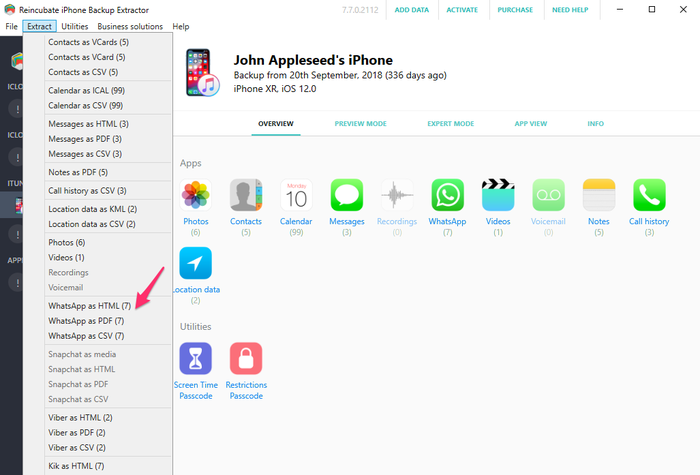iPhone Backup Extractorのトラブルシューティング
iPhone Backup Extractorで問題が発生した場合は、最新バージョンを使用していることを確認してください。iPhoneBackup Extractorページからダウンロードしてください 。
iPhoneデータエクスポート形式の選択
iPhoneバックアップからデータを抽出するときに使用されるさまざまなファイル形式について詳しく知りたい場合は、この詳細ガイドをお読みください。
この記事の目的は、各ファイル形式について説明することです。これは、iPhone Backup Extractorユーザーがさまざまなファイル形式を選択できるようにすることを主な目的として書かれています。ただし、この記事は、最も一般的なファイル拡張子をよりよく理解するのに役立ちます。
バックアップから抽出するデータに応じて、いくつかのオプションから選択できます。
- メッセージングアプリ(SMS、Notes、WhatsApp、Snapchat、Viber、Kik、WeChat、LineおよびHike):PDF、HTMLまたはCSV
- 連絡先の場合 :VCardまたはCSV
- カレンダーデータの場合:iCalまたはCSV
- 場所の場合:KMLまたはCSV
CSV
CSV(またはコンマ区切り値)ファイルは、表形式のデータをプレーンテキストで保存します。表形式のデータは、テキストまたは数字です。データは行に格納されます。各行はデータレコードです。すべての行のフィールドはコンマで区切られています。
この形式でデータをエクスポートする場合は、 Open Office Calc 、 Google Docs 、Microsoft ExcelまたはCSV Readerなど、データを開くための多くのオプションがあることを知っておく必要があります。
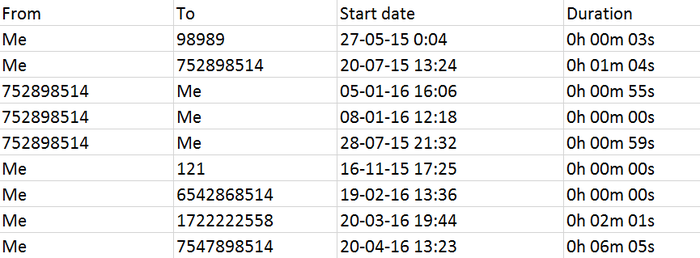
CSVファイルに抽出されるデータはテキストと数字に限定されることに注意してください。バックアップから追加のデータ(たとえば、画像やビデオの添付ファイルなど)を抽出する必要がある場合は、CSVではなくHTMLを選択する必要があります。
PDFは、ドキュメントを表示するための標準形式です。 PDFファイルは、使用するすべてのコンピューターで同じように見え(PDFは「Portable Document Format」の略です)、自己完結型です。写真やメディアが含まれる単一のファイルです。
多くの場合、PDFは、メッセージをエクスポートしたり、後で他の人と共有する可能性のあるドキュメントに最適な選択です。
HTML
HyperText Markup Language(HTML)は、標準化された言語でWebページを生成するために使用されるファイル形式です。
HTMLファイルには、最新のすべてのブラウザー(Chrome、Firefox、Internet Explorer、Edgeなど)でアクセスでき、抽出されたデータはWebページのように表示できます。
CSVと比較して、HTMLはより柔軟性があり、さまざまなオブジェクトをコンテンツに埋め込むことができます。たとえば、このタイプのファイルには、ビデオファイルまたは画像を簡単に簡単に含めることができます。

完全なデータ(添付ファイルを含む)を抽出する必要がある場合、このファイル形式が最適なオプションです。
iCal
iCal(iCalendar)ファイル形式を使用すると、ユーザーはタスクや会議出席依頼を他のユーザーと共有できます。 iCal形式は、Appleカレンダー、Yahooカレンダー、SeaMonkey、 Microsoft Outlook 、Mozilla Thunderbird、Googleカレンダーなどの多くの製品でサポートされています。
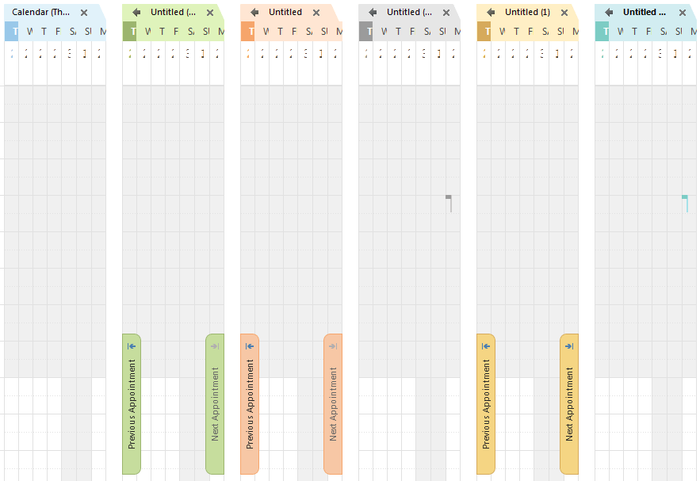
iPhoneからカレンダーにカレンダーをすばやくインポートする方法が必要な場合は、iCal形式が必要です。
VCard
VCardは、電子名刺に使用されるファイルです。名前、電話番号、住所、URL、メール、ロゴ、画像、ビデオなど、複数の識別フィールドをVCardファイルに含めることができます。 VCardファイルは、電子メールやインスタントメッセージングクライアントなど、さまざまな方法で共有できます。
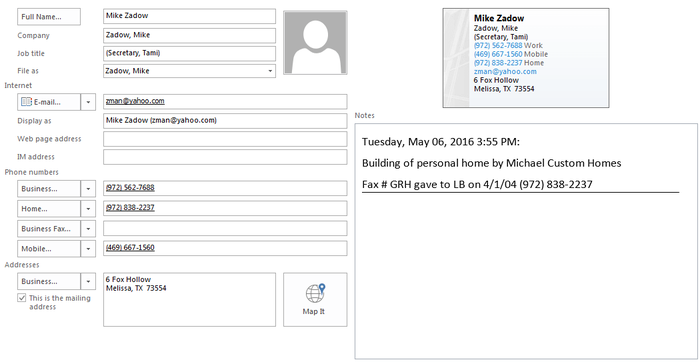
VCardファイルを開いて、 Google Gmail 、Outlook Express、iCloudなどのアプリケーションにインポートできます。
KML
KML(または「キーホールマークアップ言語」)は、2次元または3次元の地図とEarthブラウザで地理的な視覚化と注釈を表示するために使用されるXML標準です。この言語は、3D地理座標(経度、緯度、高度)を使用して、地図上の正確な位置を決定します。
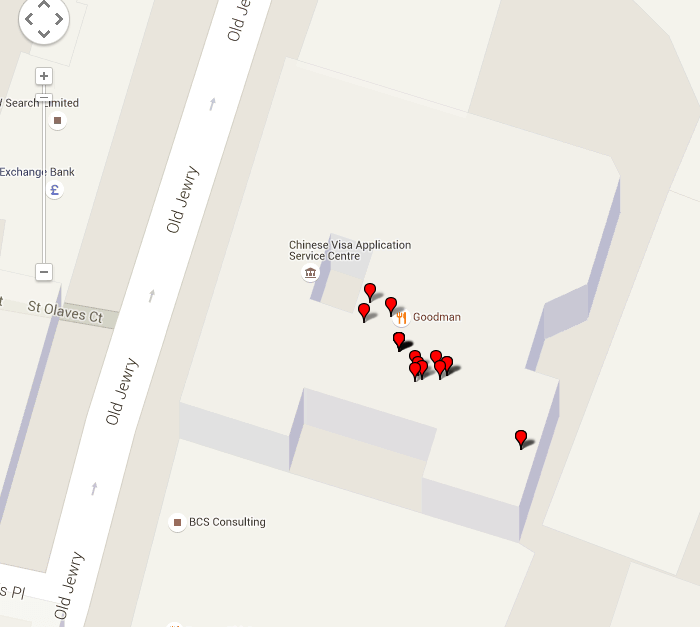
KMLファイルは、GoogleマップとGoogle Earthで開いてインポートできます。
iPhone Backup Extractorを使用する場合のファイル形式の選択方法
特定の形式でデータを保存する必要がある場合の最適なオプションは、iPhone Backup Extractorのトップメニューから「抽出」メニューを選択することです。ここで、必要なカテゴリとファイル形式を選択し、データを抽出するフォルダーを選択します。